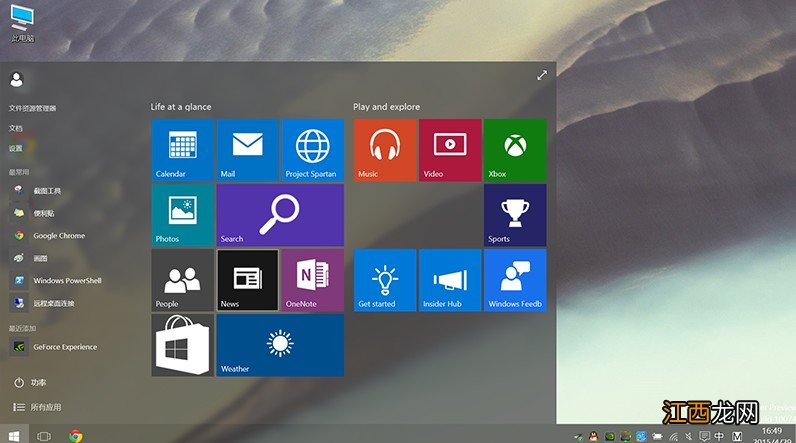
文章插图
1、同时按住win+打开设置页面 , 点击“更新和安全”
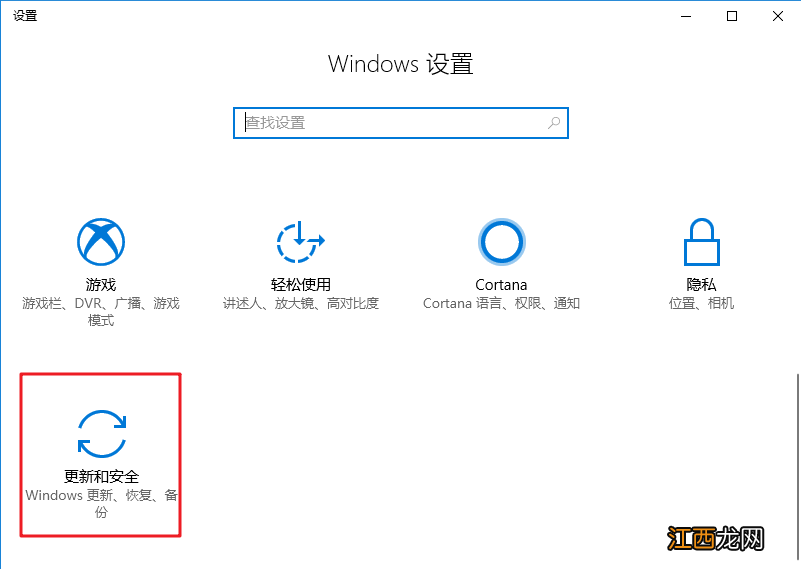
文章插图
2、点击“恢复”选项卡 , 点击“立即重新启动”
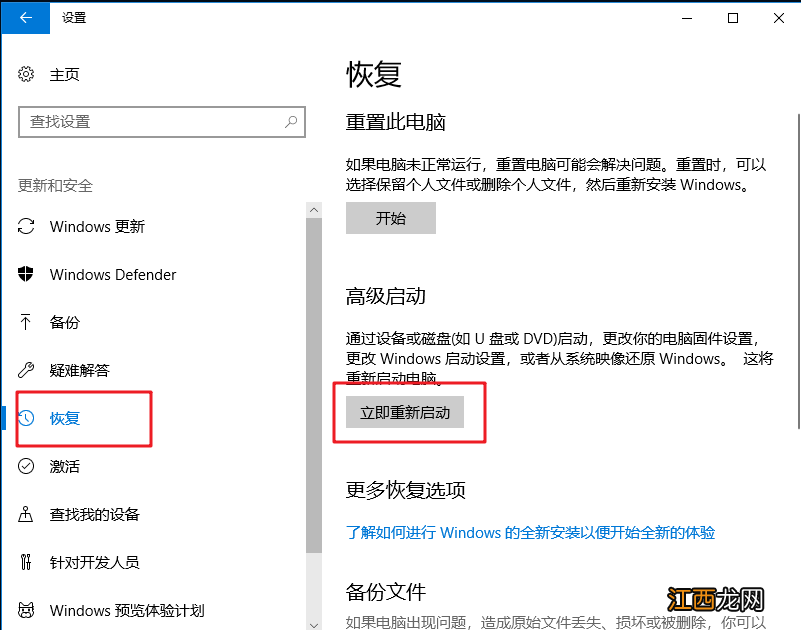
文章插图
3、随后 , 依次点击“疑难解答-高级选项”
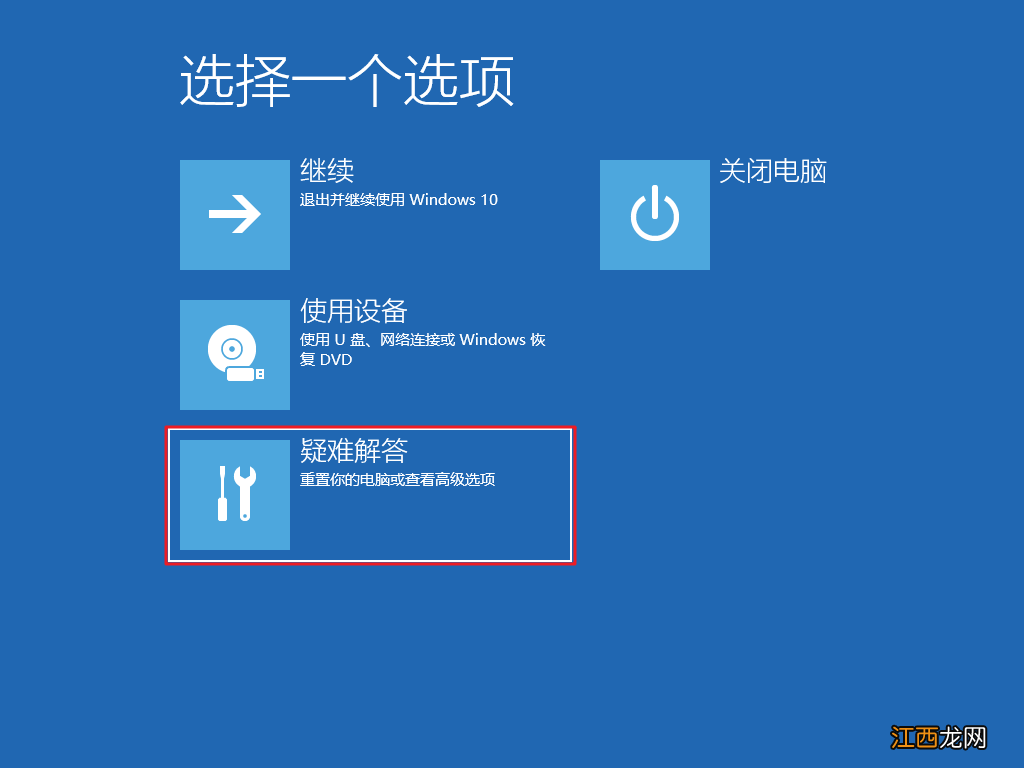
文章插图
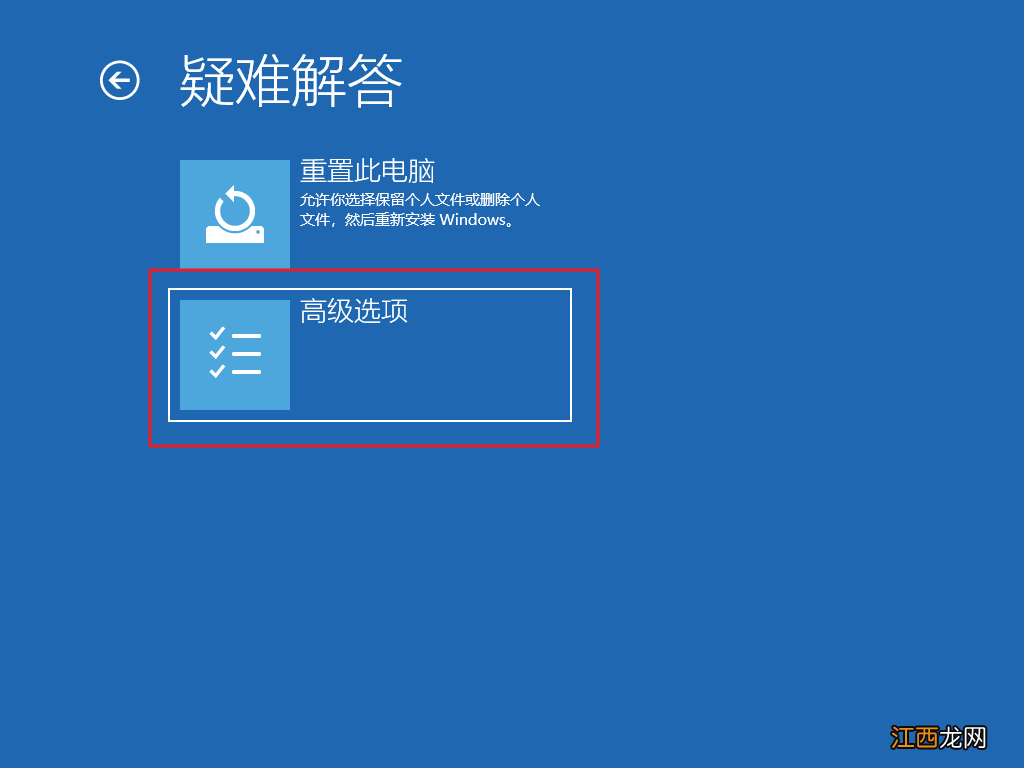
文章插图
4、继续点击“查看更多恢复选项” , 点击“回退到以前的版本”
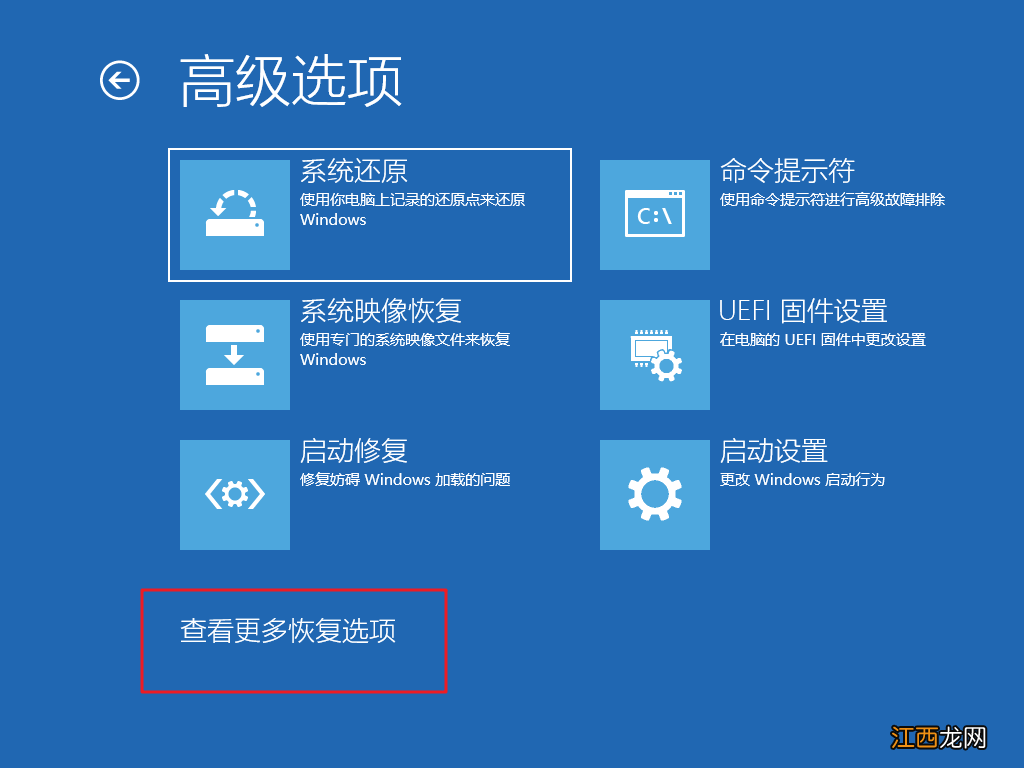
文章插图
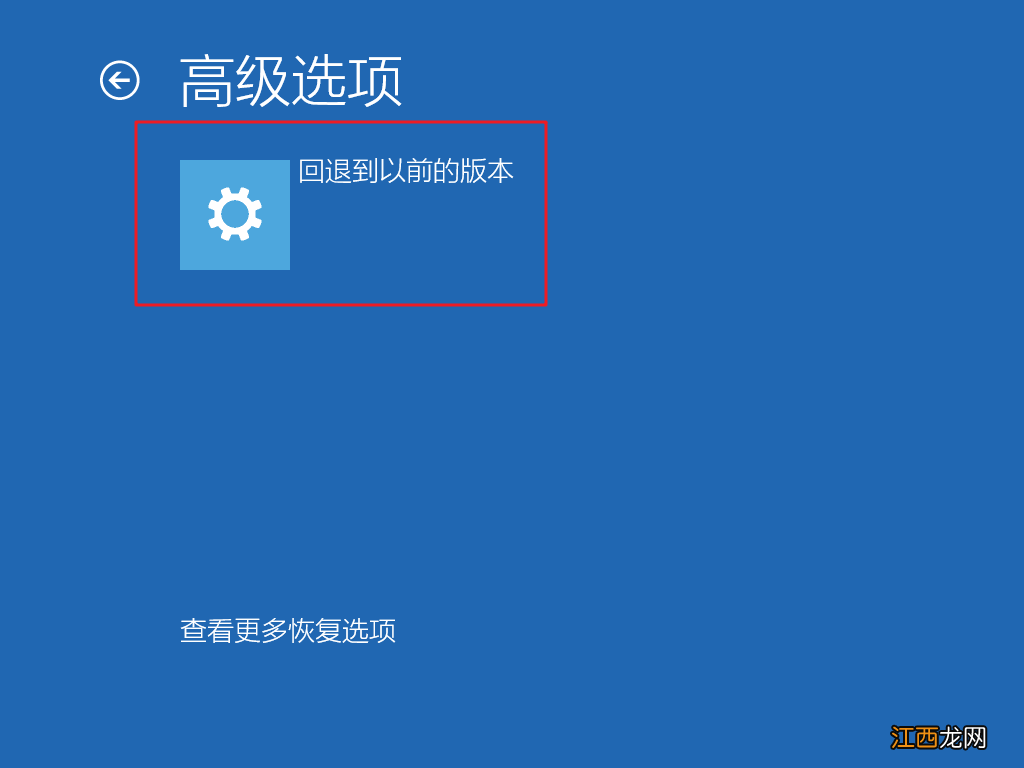
文章插图
5、在账户选择页面中 , 一般默认Administrator , 直接点击即可
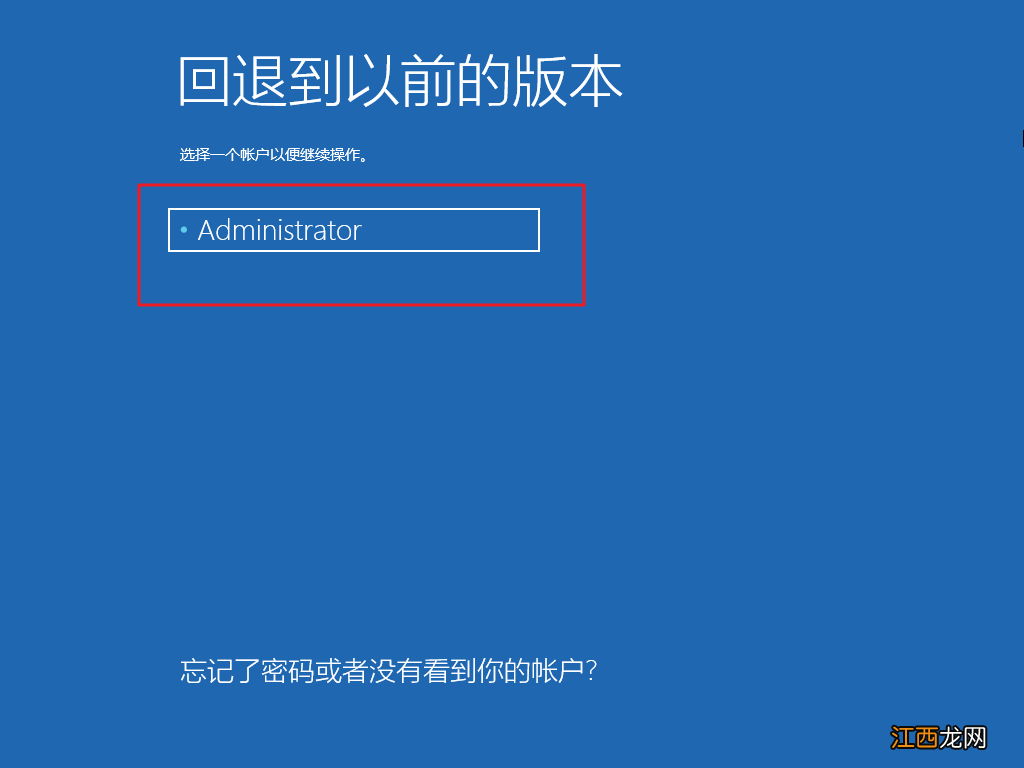
文章插图
6、选择输入账户密码 , 如果没有密码的话 , 直接点击“继续”即可
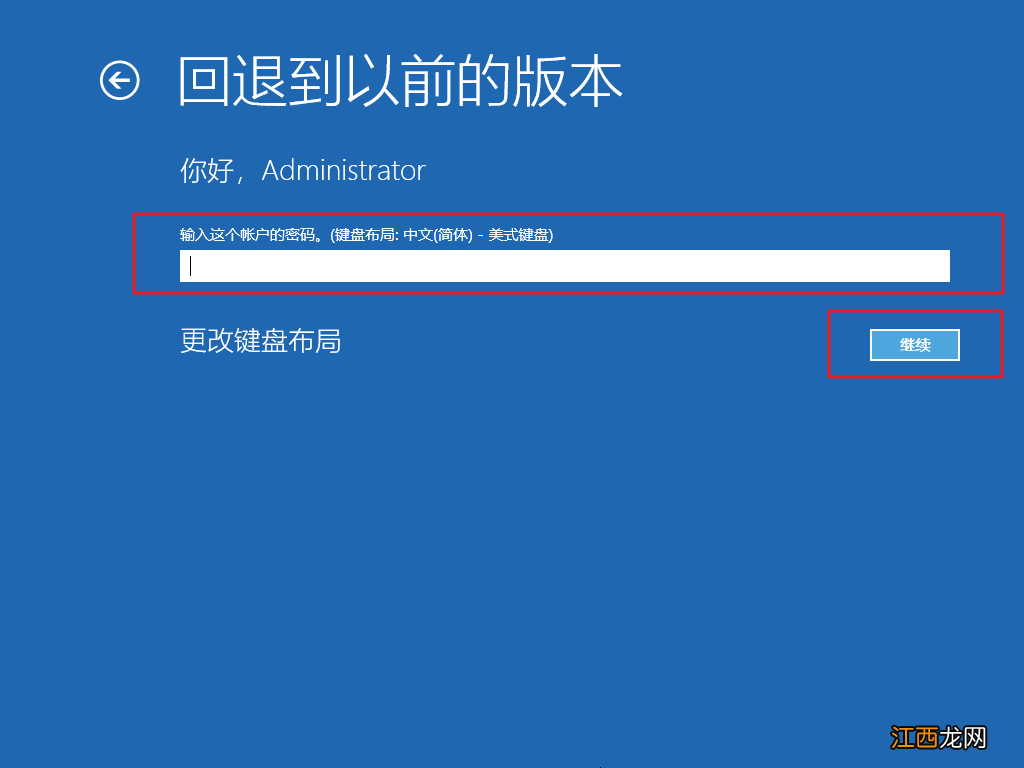
文章插图
7、最后 , 直接点击“回退到以前的版本” , Windows系统会自动运行 , 如果有提示 , 直接按照提示操作即可
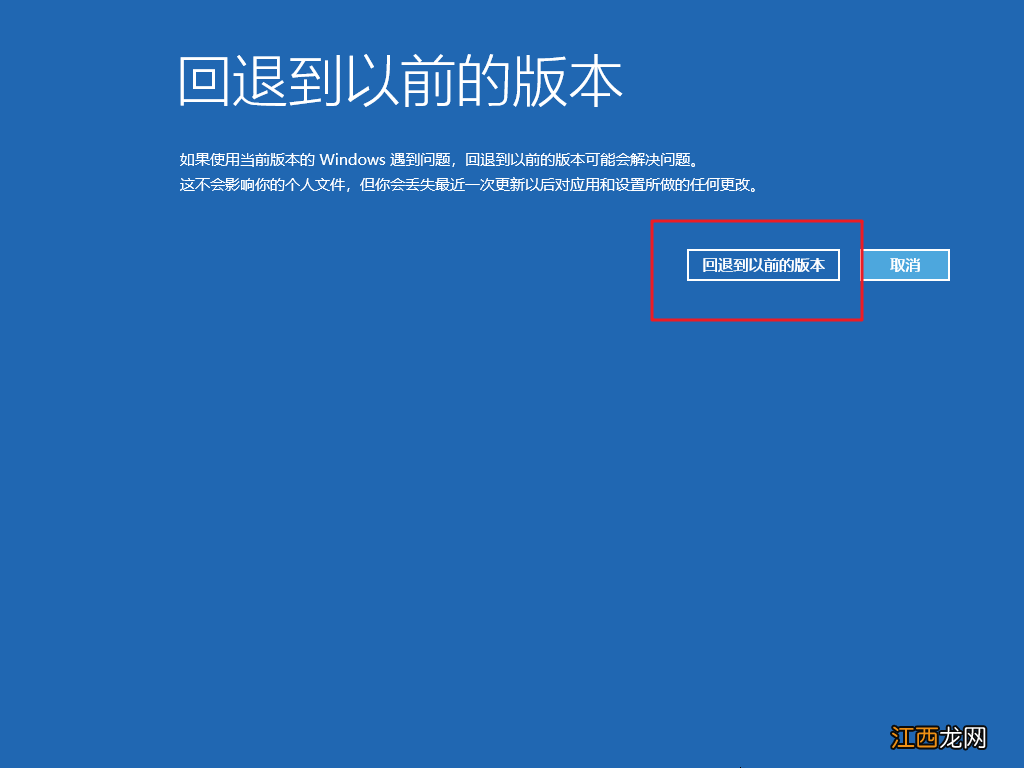
文章插图
以上就是戴尔一体机系统升级后退回之前的Windows的操作步骤 。 如果你在升级Windows系统之后 , 觉得升级后的系统不太适合你使用 , 想要返回之前的Windows系统 , 那么你可以参考这篇文章学习一下!
【戴尔如何退回上一个系统 戴尔一体机怎么重置系统】
相关经验推荐
- 华硕电脑怎么阻止自动安装软件 如何禁止电脑自动安装游戏
- 电脑如何不让它自动待机 电脑怎么禁止待机
- 戴尔电脑怎么设置屏幕锁 戴尔电脑桌面锁屏怎么设置
- 怎么挽留处女座女友
- 如何看待新零售? 如何看待新零售行业
- 夏季如何养生最佳?医生建议:先看看你是哪种体质再说!
- WPS表格如何操作图片转表格
- 塑料袋如何收纳
- 家中厨具如何保养
- 如何防止砧板开裂
















